Schnellzugriffe
- Den Sichtschutz umschalten
- Die Kamera an einen anderen USB-Anschluss anschließen
- Die Kamera-Problembehandlung verwenden
- Den Kameratreiber deaktivieren und dann wieder aktivieren
- Die Kamera-App reparieren oder zurücksetzen
- Den Kameratreiber aktualisieren
- Den Kameratreiber neu installieren
Wichtige Erkenntnisse
- Die Kamera-App zeigt möglicherweise einen schwarzen Bildschirm an aufgrund eines fehlerhafter USB-Anschluss, veraltete Kameratreiber oder Beschädigung der Kamera-App selbst.
- Stellen Sie als ersten einfachen Schritt sicher, dass der Sichtschutz am Kameraobjektiv vollständig geöffnet ist.
- Wenn die Kamera-App weiterhin einen schwarzen Bildschirm anzeigt, versuchen Sie erweiterte Schritte zur Fehlerbehebung, z. B. das Deaktivieren und erneute Aktivieren der Kamera, die Verwendung der Kamera-Problembehandlung und die Neuinstallation des Kameratreibers.
Die Windows-Kamera-App ist ein großartiges Tool zum Aufnehmen von Fotos und Videos. Was aber, wenn beim Starten der Kamera-App ein schwarzer Bildschirm angezeigt wird? Glücklicherweise gibt es verschiedene Lösungen, mit denen Sie das Problem beheben können. Sehen wir uns diese Lösungen im Detail an.
1. Kamera-Kameraverschluss umschalten
Es gibt viele Gründe, warum Sie einen Kamera-Kamera-Kameraverschluss verwenden sollten. Wenn Sie einen verwenden, stellen Sie sicher, dass er vollständig geöffnet ist. Wenn der Kamera-Kameraverschluss auch nur teilweise geschlossen ist, interpretiert die Windows-Kamera-App ihn möglicherweise als vollständig geschlossen, was beim Starten der App zu einem schwarzen Bildschirm führt.
Überprüfen Sie außerdem das Kameraobjektiv auf Schmutz oder Ablagerungen, die die Sicht behindern könnten. Mit der Zeit kann sich auf dem Kameraobjektiv Schmutz ansammeln, was zu einem verschwommenen oder sogar schwarzen Bild führt, wenn Sie die Kamera-App öffnen. Überprüfen Sie daher das Objektiv gründlich und reinigen Sie es bei Bedarf vorsichtig mit einem Mikrofasertuch.
Seien Sie sehr vorsichtig, wenn Sie Reinigungsflüssigkeiten auf oder um Ihre Webcam oder Ihren Computerbildschirm herum verwenden. Einige von ihnen beschädigen oder entfernen vorhandene Blendschutzbeschichtungen vollständig. Wenn das Gerät über einen Touchscreen verfügt, können scharfe Reinigungsmittel die oligophobe Beschichtung ebenfalls beschädigen. Verwenden Sie reines Wasser, wenn Sie eine Flüssigkeit verwenden müssen. Verwenden Sie niemals Reinigungsmittel mit Mikroschleifmitteln.
2. Schließen Sie Ihre Kamera an einen anderen USB-Anschluss an
Wenn Sie eine externe Webcam verwenden, besteht die Möglichkeit, dass der USB-Anschluss, an den Sie sie angeschlossen haben, nicht funktioniert. Ein fehlerhafter USB-Anschluss kann dazu führen, dass die Webcam nicht richtig funktioniert oder dass Ihr Computer sie überhaupt nicht erkennt.
Um dieses Problem zu beheben, versuchen Sie, Ihre Webcam an einen anderen USB-Anschluss oder sogar an einen anderen Computer anzuschließen. Wenn die Webcam am neuen Anschluss ordnungsgemäß funktioniert, ist wahrscheinlich der ursprüngliche USB-Anschluss die Ursache des Problems. Versuchen Sie außerdem, alle nicht benötigten USB-Geräte zu trennen, die an Ihren Computer angeschlossen sind. Dies kann helfen, das Problem zu beheben, wenn es aufgrund von Störungen durch eines der angeschlossenen USB-Geräte auftritt.
3. Verwenden Sie die Kamera-Problembehandlung
Windows bietet verschiedene Problembehandlungen, die bei der Lösung verschiedener Probleme hilfreich sein können. Die Kamera-Problembehandlung kann manchmal die meisten Kameraprobleme auf Ihrem Windows-PC erkennen und beheben, einschließlich des von Ihnen erlebten.
Um die Kamera-Problembehandlung auszuführen, öffnen Sie die App „Einstellungen“, indem Sie die Tasten Windows+i gleichzeitig drücken (es gibt andere Möglichkeiten, die App „Einstellungen“ unter Windows zu starten). Wählen Sie dann „System“ in der linken Seitenleiste aus und klicken Sie im rechten Bereich auf „Problembehandlung“.
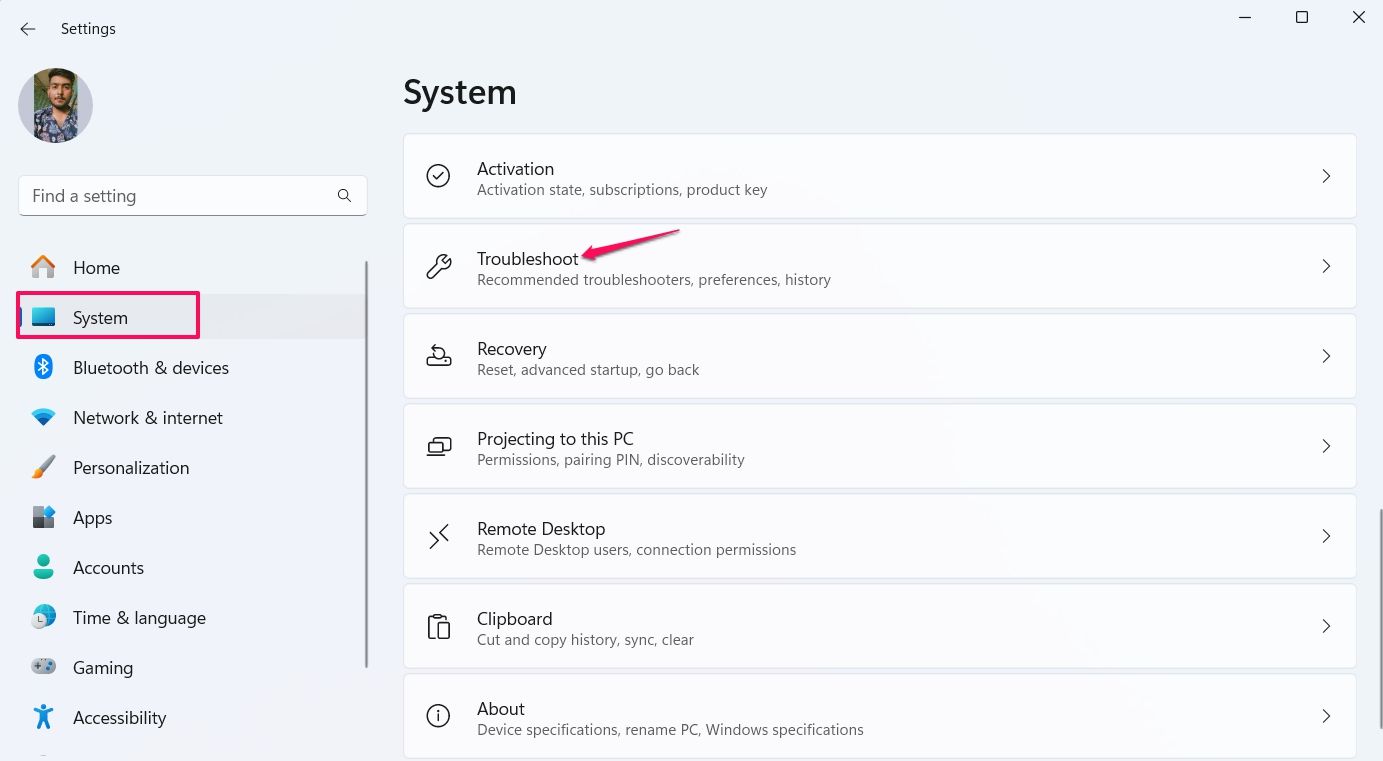
Klicken Sie auf „Andere Problembehandlungen“.
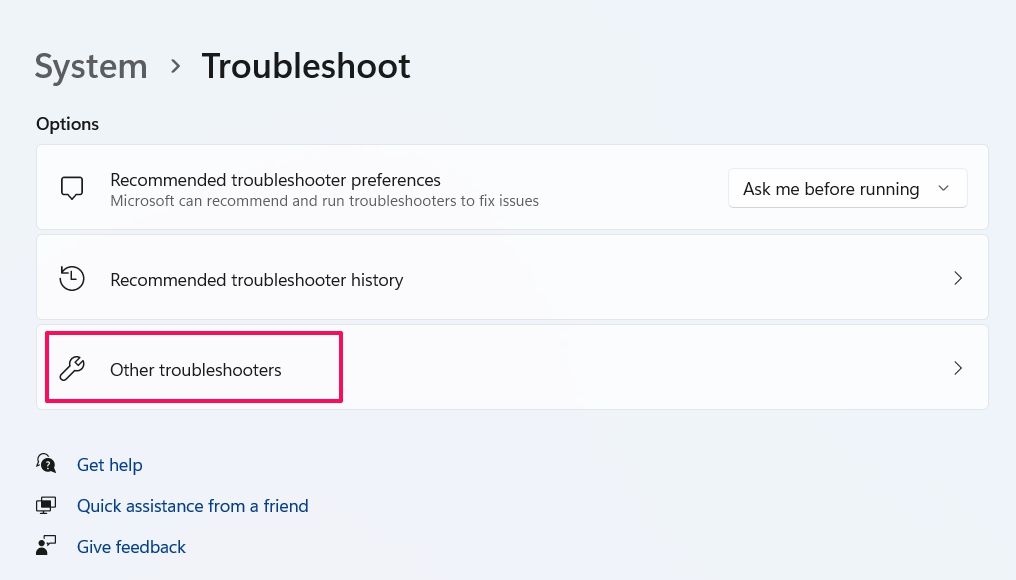
Klicken Sie neben der Kameraoption auf „Ausführen“.
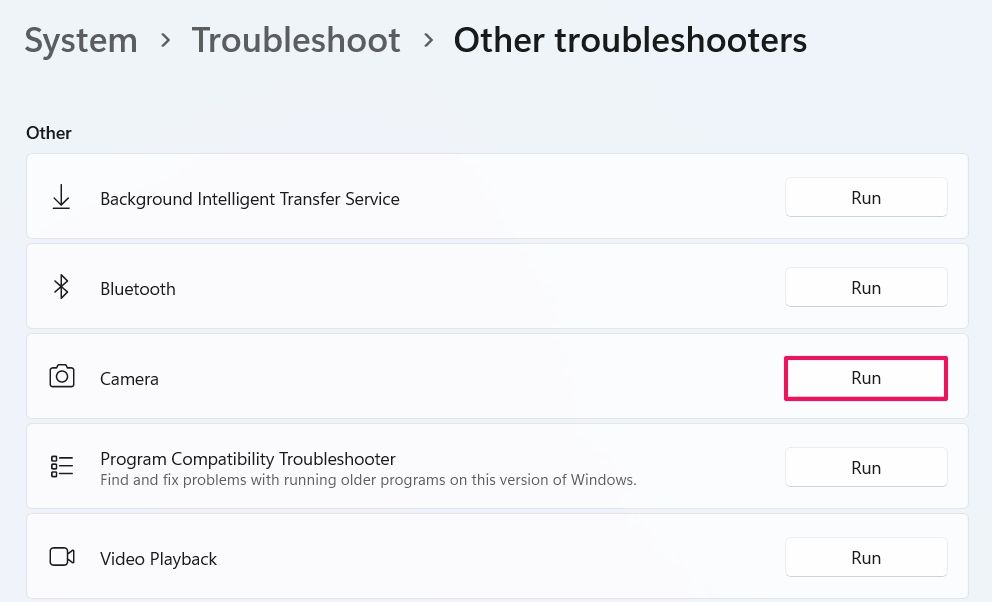
Das Fenster zur Fehlerbehebung für die Kamera wird geöffnet. Folgen Sie nun den Anweisungen auf dem Bildschirm, um zu sehen, ob die Fehlerbehebung Ihr Problem behebt.
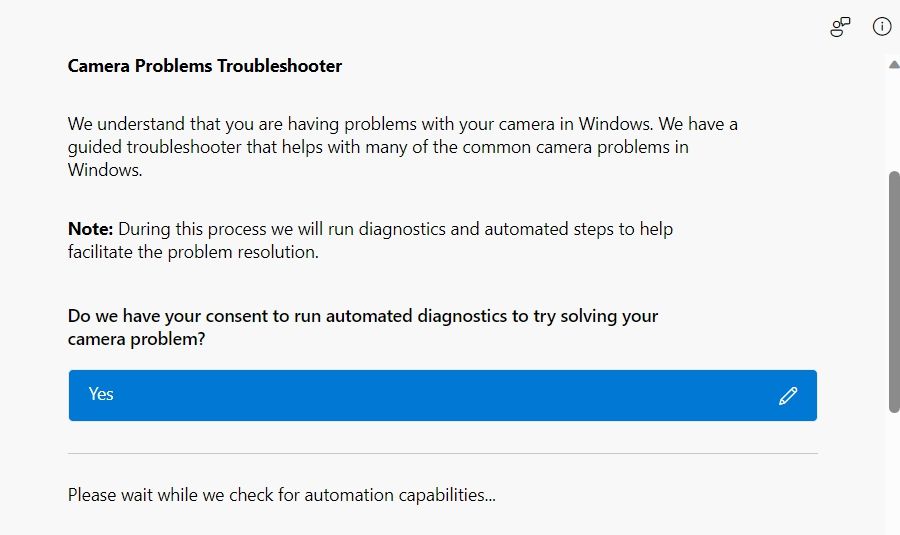
Wenn die Fehlerbehebung Ihr Problem behebt, können Sie loslegen. Wenn das Problem jedoch weiterhin besteht, versuchen Sie die nächste Lösung auf der Liste.
4. Deaktivieren und aktivieren Sie den Kameratreiber
Wenn die Kamera-App hängenbleibt oder eingefroren ist, wird beim Öffnen der Kamera-App möglicherweise ein schwarzer Bildschirm angezeigt. Die Lösung in diesem Fall besteht darin, den Kameratreiber zu deaktivieren und dann erneut zu aktivieren, wodurch der Treiber neu geladen wird.
Um zu beginnen, müssen Sie den Geräte-Manager öffnen. Drücken Sie gleichzeitig die Tasten Windows+X und wählen Sie „Geräte-Manager“ aus dem angezeigten Menü.
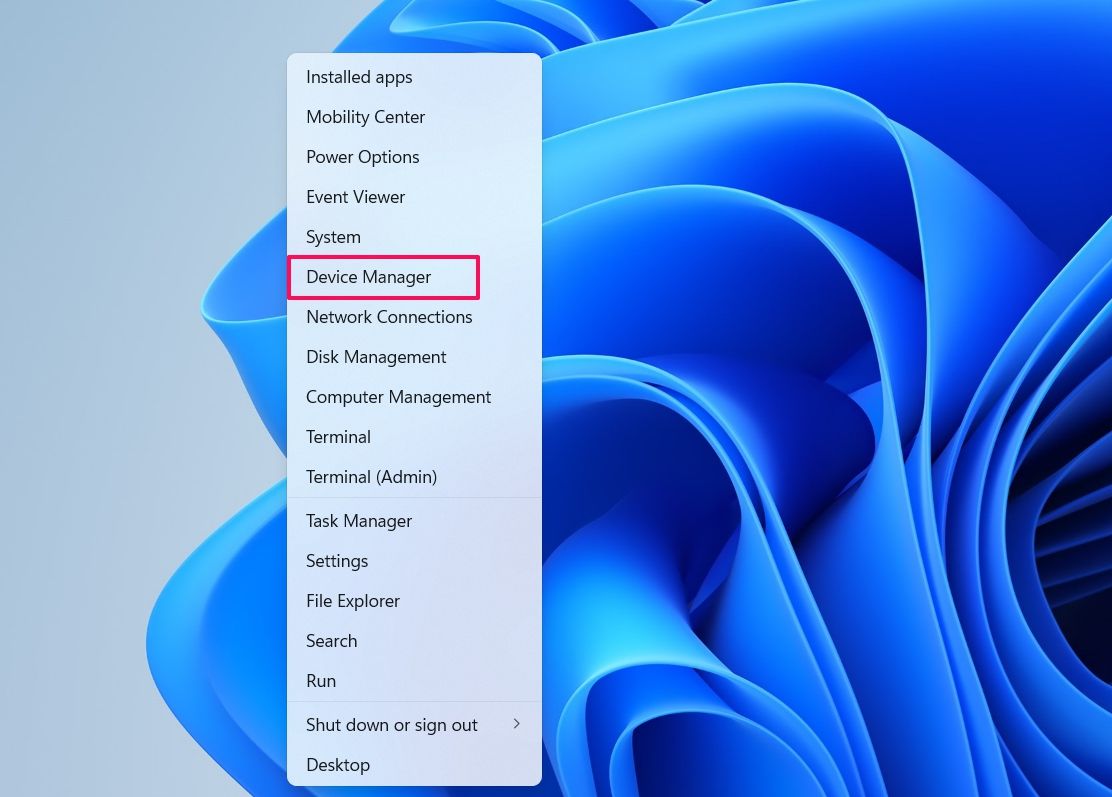
Doppelklicken Sie im Geräte-Manager auf den Knoten „Kameras“.
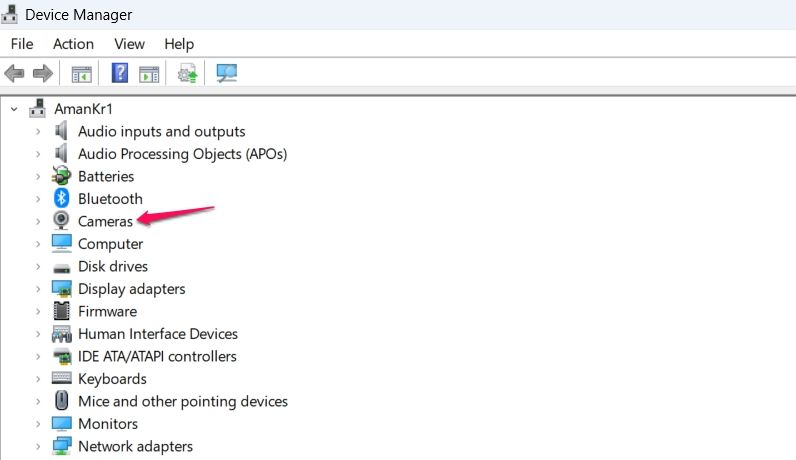
Klicken Sie mit der rechten Maustaste auf Ihre Kamera und wählen Sie „Gerät deaktivieren“. Klicken Sie im angezeigten Bestätigungsfeld auf „Ja“.
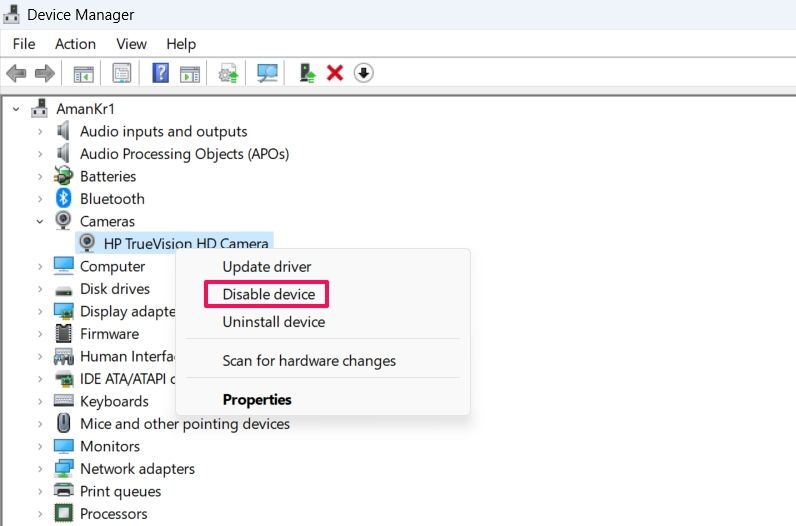
Warten Sie danach einige Sekunden, klicken Sie dann erneut mit der rechten Maustaste auf Ihre Kamera und wählen Sie „Gerät aktivieren“.
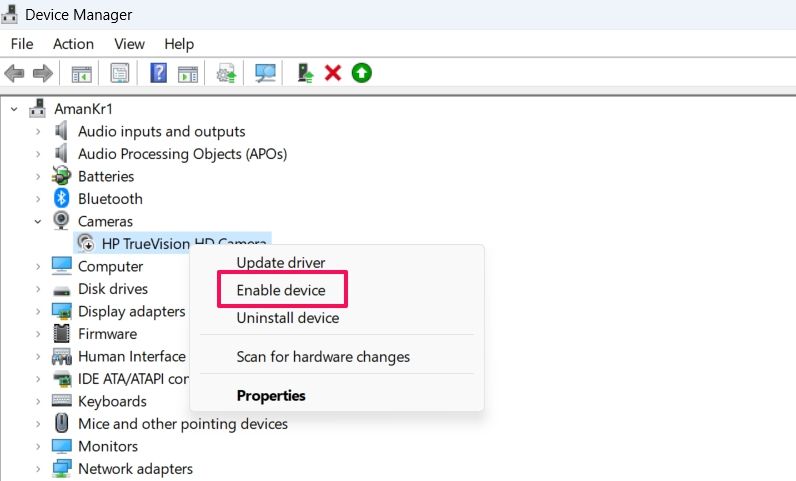
Schließen Sie nun den Geräte-Manager und prüfen Sie, ob das Problem weiterhin besteht.
5. Reparieren oder setzen Sie die Kamera-App zurück
Das Problem mit dem schwarzen Bildschirm kann durch eine Beschädigung der Dateien der Windows-Kamera-App verursacht werden. Glücklicherweise bietet Windows eine Reparaturfunktion, die Beschädigungen in den App-Dateien erkennen und beheben kann.
Um die Dateien der Kamera-App mit der Reparaturfunktion zu reparieren, öffnen Sie die App „Einstellungen“, wählen Sie „Apps“ in der linken Seitenleiste und klicken Sie im rechten Bereich auf „Installierte Apps“.
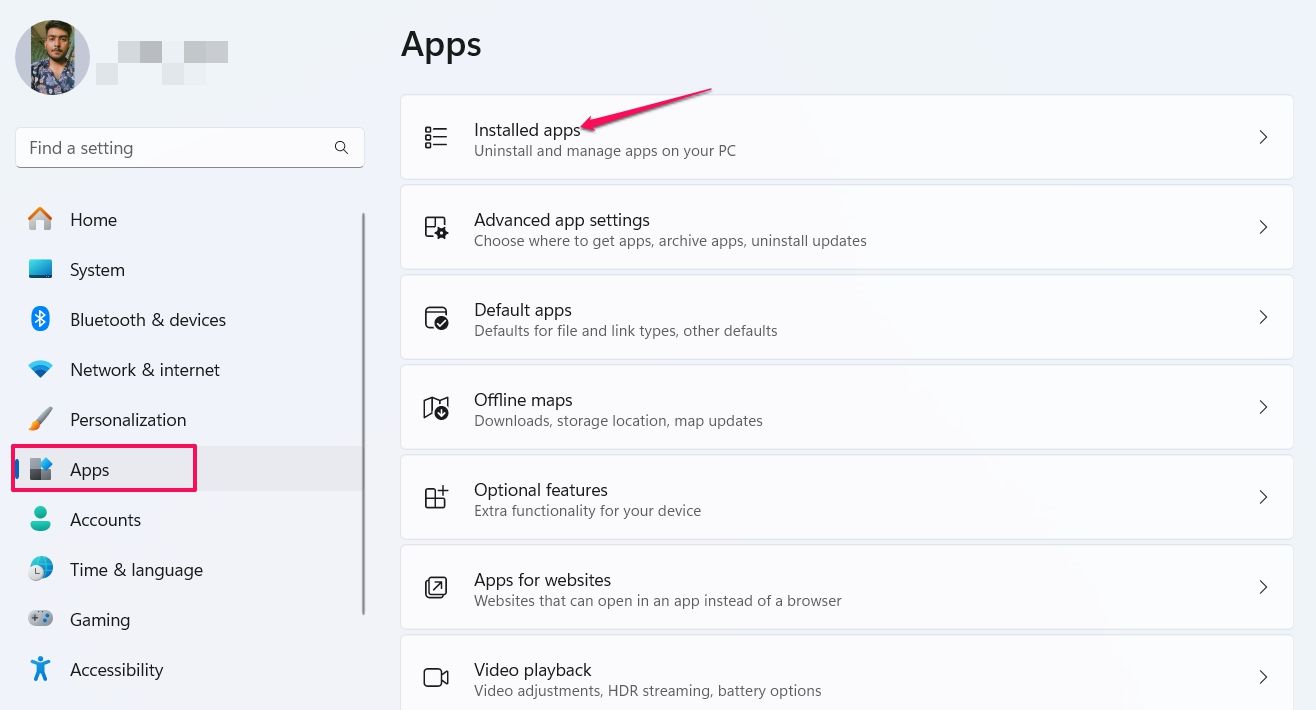
Klicken Sie auf die drei Punkte neben Kamera und wählen Sie „Erweiterte Optionen“.
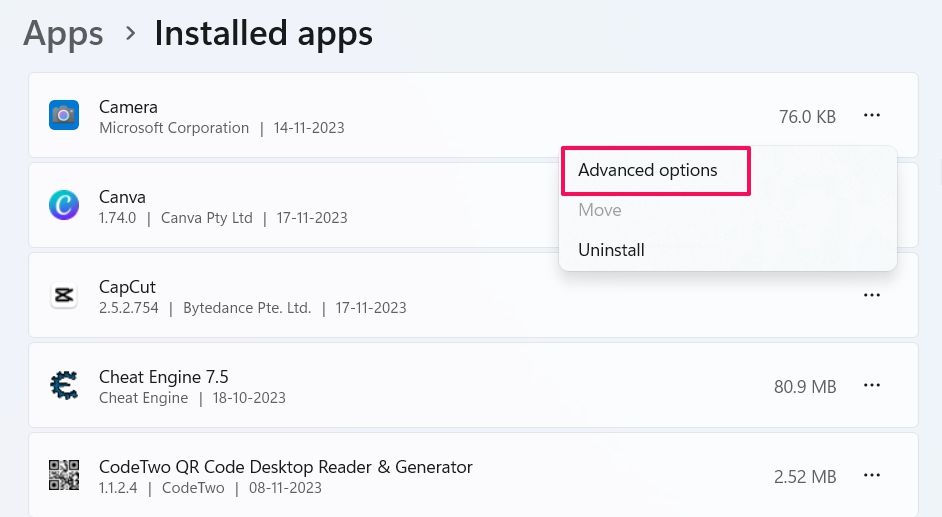
Klicken Sie im Abschnitt „Zurücksetzen“ auf die Schaltfläche „Reparieren“. Windows versucht nun, die App zu reparieren.
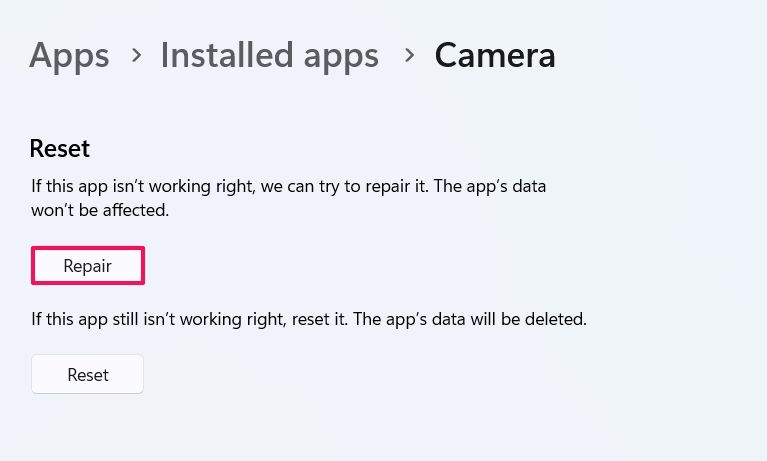
Sobald der Vorgang abgeschlossen ist, wird neben der Schaltfläche „Reparieren“ ein Häkchen angezeigt.
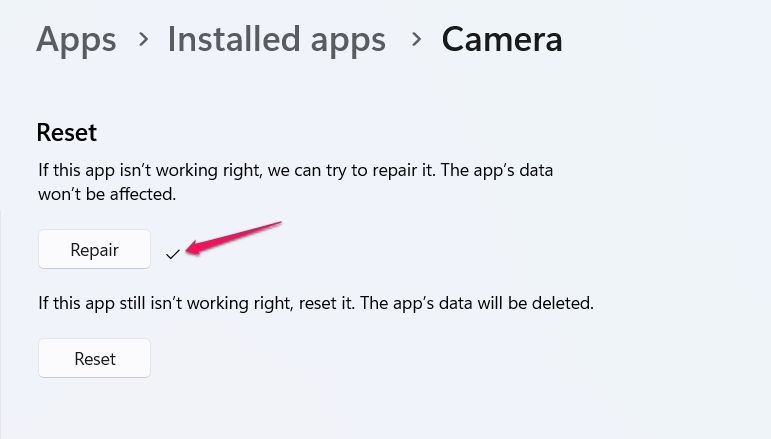
Starten Sie nun die Kamera-App und prüfen Sie, ob das Problem mit dem schwarzen Bildschirm behoben wurde. Wenn das Problem weiterhin besteht, müssen Sie die Kamera-App zurücksetzen. Beachten Sie jedoch, dass beim Zurücksetzen der Kamera-App alle Daten gelöscht werden.
Um die Kamera-App zurückzusetzen, klicken Sie auf die Schaltfläche „Zurücksetzen“.
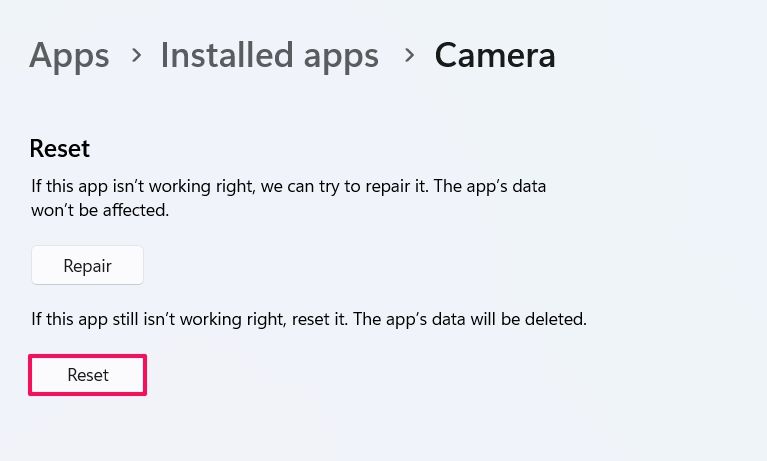
Sobald der Reset-Vorgang abgeschlossen ist, starten Sie die Kamera-App. Sie sollte nun einwandfrei funktionieren.
6. Aktualisieren Sie den Kameratreiber
Um optimale Leistung und Stabilität auf Ihrem Computer zu erzielen, ist es wichtig, die installierten Apps und Treiber auf dem neuesten Stand zu halten. Ein aktualisiertes Ökosystem minimiert das Risiko von Problemen, die auf veraltete Software und Treiber zurückzuführen sind. Wenn Ihre Kamera-App beim Öffnen einen schwarzen Bildschirm anzeigt, sollten Sie alle verfügbaren Kameratreiber-Updates herunterladen, um das Problem zu beheben.
Um nach Kameratreiber-Updates zu suchen und diese herunterzuladen, öffnen Sie die App „Einstellungen“, klicken Sie auf „Windows Update“ und wählen Sie im rechten Bereich „Erweiterte Optionen“.
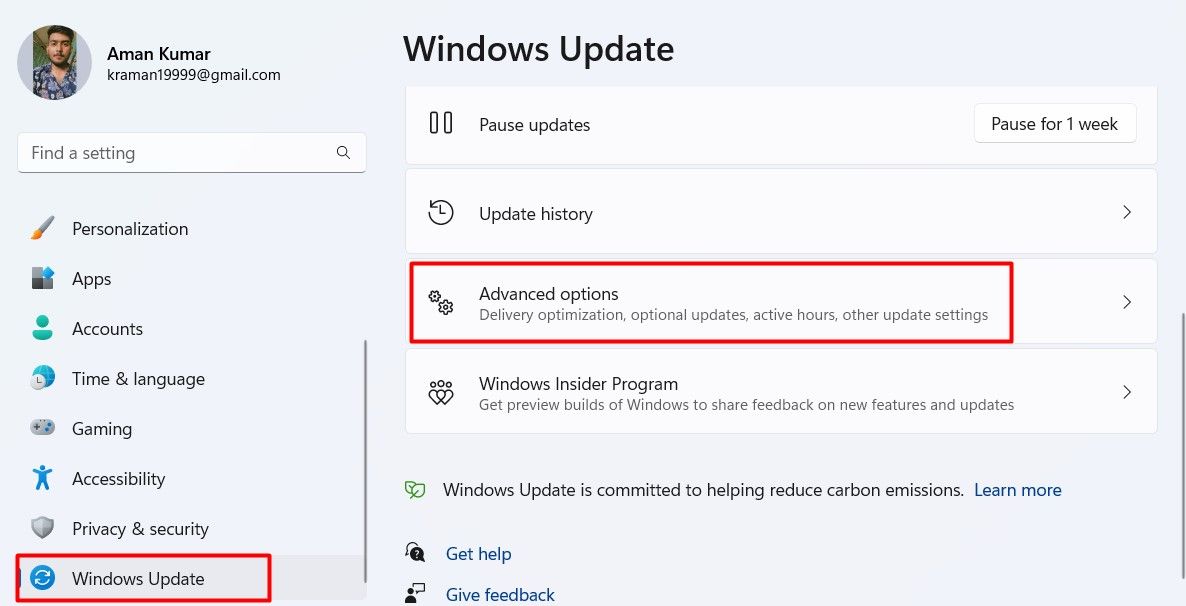
Klicken Sie im Abschnitt „Zusätzliche Optionen“ auf die Option „Optionale Updates“.
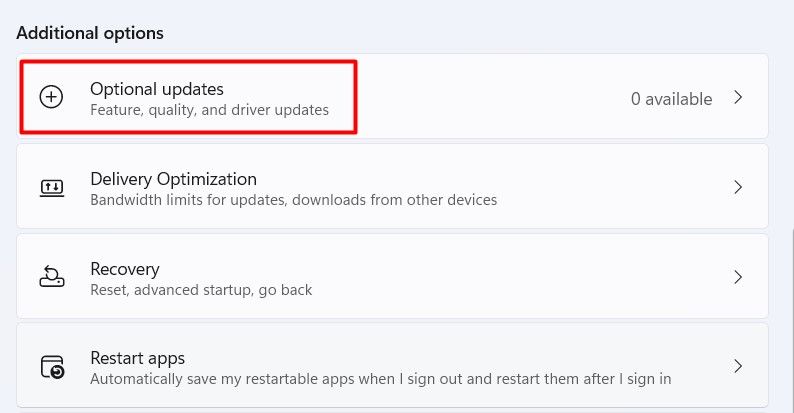
Doppelklicken Sie nun auf den Abschnitt „Treiberaktualisierungen“ und suchen Sie nach verfügbaren Aktualisierungen für Ihre Kamera. Wenn eine Aktualisierung des Kameratreibers verfügbar ist, aktivieren Sie das Kontrollkästchen daneben und klicken Sie auf die Schaltfläche „Herunterladen und installieren“, um die Aktualisierung herunterzuladen und zu installieren.
Alternativ können Sie die Website Ihres Kameraherstellers besuchen, um nach verfügbaren Treiberaktualisierungen zu suchen und diese direkt herunterzuladen.
7. Installieren Sie den Kameratreiber neu
Wenn das Aktualisieren des Kameratreibers das Problem nicht behoben hat, sollten Sie den Kameratreiber neu installieren. Dies ist hilfreich, wenn das Problem aufgrund einer Beschädigung des Kameratreibers auftritt.
Um den Kameratreiber neu zu installieren, öffnen Sie den „Geräte-Manager“, erweitern Sie die Kategorie „Kameras“, klicken Sie mit der rechten Maustaste auf Ihre Kamera und wählen Sie die Option „Gerät deinstallieren“. Klicken Sie dann im angezeigten Bestätigungsfeld erneut auf „Deinstallieren“.
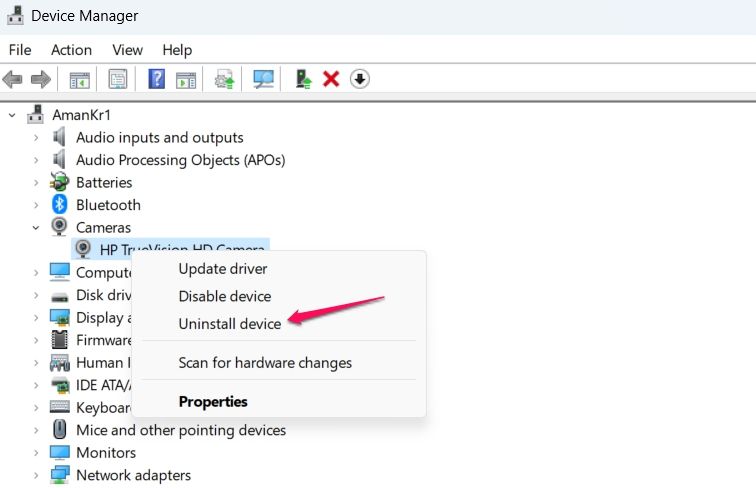
Starten Sie anschließend Ihren Computer neu. Windows sucht und installiert automatisch den Kameratreiber. Wenn Windows den Treiber nicht finden kann, befolgen Sie die Anweisungen im Abschnitt „Kameratreiber aktualisieren“ oben.
Und so können Sie die Windows-Kamera-App reparieren, wenn sie einen schwarzen Bildschirm anzeigt. Sie sollten jetzt problemlos Fotos und Videos aufnehmen können.
Leave a Reply
You must be logged in to post a comment.